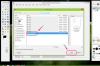Kedykoľvek ste bezvýsledne vyskúšali takmer všetko, aby váš počítač Dell opäť efektívne fungoval, môže nastať čas na preformátovanie pevného disku. Systém Windows sa dodáva s diskom na obnovenie systému, ale mnohokrát sa tento disk stratí. Našťastie môžete svoj počítač Dell preformátovať aj bez toho, aby ste potrebovali disk Obnovenie systému. Všetko, čo potrebujete, je poznať správne klávesové príkazy, ktoré vám umožnia prístup k funkcii Obnovenie z výroby na vašom počítači Dell.
Krok 1
Reštartujte operačný systém kliknutím na „Štart“, „Vypnúť“ a potom na „Reštartovať“. Pred vypnutím počítača Dell sa uistite, že ste uložili všetky súbory špecifické pre daný program.
Video dňa
Krok 2
Stlačte "F8", keď sa počítač spustí zálohovanie. Prístup k obrazovke Obnovovanie systému môže trvať niekoľko pokusov. Časové okno na zadanie príkazu kľúča je veľmi krátke, takže buďte opatrní. Tým sa dostanete do ponuky Rozšírené možnosti spustenia.
Krok 3
Stlačte kláves so šípkou nadol na klávesnici počítača a prejdite nadol na položku Opraviť počítač a potom stlačte kláves Enter.
Krok 4
Vyberte si jazyk a kliknutím na tlačidlo „OK“ poskytnite správcovi povolenie na vykonanie operácie.
Krok 5
V zozname možností kliknite na „Dell Factory Image Restore“ a potom stlačte „Ďalej“.
Krok 6
Kliknite na „Áno, preformátujte pevný disk a obnovte systémový softvér do stavu z výroby“ a kliknite na „Ďalej“. Počas tohto kroku procesu bude váš počítač Dell obnovený do stavu z výroby.
Krok 7
Po dokončení obnovenia továrenského nastavenia kliknite na „Dokončiť“, aby ste reštartovali počítač a načítali systém Windows. Váš počítač Dell bude teraz v stave, v akom bol v čase, keď ste ho prvýkrát kúpili.
Tip
Pred vykonaním tejto operácie si vytvorte zálohu všetkých svojich programov, súborov a dôležitých materiálov na externý disk.
Pozor
Po dokončení obnovenia z výroby budete musieť preinštalovať všetky antivírusové programy a načítať všetky dôležité súbory, ktoré ste vytvorili.